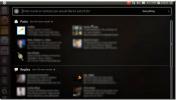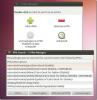लिनक्स पर फ़ायरफ़ॉक्स को खरोंच से कैसे साफ़ करें
मोज़िला फ़ायरफ़ॉक्स दुनिया में सबसे अधिक उपयोग किए जाने वाले वेब ब्राउज़र में से एक है, जो Google के क्रोम ब्राउज़र के बाद दूसरा है। विश्वव्यापी वेब को नेविगेट करने के लिए एक उत्कृष्ट उपकरण होने के लंबे इतिहास के कारण यह हर जगह है। यह बहुत लोकप्रिय है कि फ़ायरफ़ॉक्स बहुत सारे लिनक्स ऑपरेटिंग सिस्टम पर डिफ़ॉल्ट वेब ब्राउज़र है क्योंकि यह खुला स्रोत है, आधुनिक है, और वितरित करने के लिए स्वतंत्र है।
कई सर्वव्यापी वितरण पर फ़ायरफ़ॉक्स आसानी से स्थापित है, इसकी सर्वव्यापी प्रकृति के कारण। हालांकि, सभी लिनक्स ओएस के पास अपने सॉफ़्टवेयर रिपॉजिटरी में फ़ायरफ़ॉक्स नहीं है। इससे भी बदतर, कुछ जो करते हैं (जैसे डेबियन या OpenSUSE लीप) नवीनतम रिलीज की पेशकश नहीं करते हैं, और उपयोगकर्ता आनंद लेने के लिए नवीनतम सुविधाओं के बिना ब्राउज़र के पुराने संस्करण के साथ फंस गए हैं।
इस ट्यूटोरियल में, हम आपको दिखाएंगे कि लिनक्स ऑपरेटिंग सिस्टम पर मोज़िला फ़ायरफ़ॉक्स के पूर्ण नवीनतम संस्करण को कैसे प्राप्त करें जो ब्राउज़र को वितरित नहीं करते हैं, या पुराने, पुराने रिलीज़ हैं।
फ़ायरफ़ॉक्स डीएल इंस्टॉलर डाउनलोड करें
खरोंच से फ़ायरफ़ॉक्स स्थापित करने के पुराने फैशन तरीके में मोज़िला की वेबसाइट से नवीनतम रिलीज़ बाइनरी संग्रह डाउनलोड करना शामिल है। आम तौर पर, यह मार्ग उपयोगी है, लेकिन सभी के लिए अनुशंसित नहीं है क्योंकि प्रत्येक अपडेट के साथ आपको रिलीज़ को फिर से डाउनलोड करने और सभी को फिर से इंस्टॉलेशन करने की आवश्यकता होगी। लिनक्स ऑपरेटिंग सिस्टम पर खरोंच से मोज़िला फ़ायरफ़ॉक्स स्थापित करने के बारे में एक बेहतर तरीका "फ़ायरफ़ॉक्स" का उपयोग करना है डीएल और इंस्टॉल करें "स्क्रिप्ट क्योंकि यह किसी को भी (यहां तक कि newbies) ब्राउज़र को स्थापित करने और इसे अपडेट करने की अनुमति देता है भी।
स्क्रिप्ट GitHub पर है। यह एक सरल उपकरण है। इसे प्राप्त करने के लिए, दबाकर अपने लिनक्स पीसी पर एक टर्मिनल विंडो खोलें Ctrl + Alt + T या Ctrl + Shift + T कीबोर्ड पर। फिर, का उपयोग करें wget डेवलपर के GitHub भंडार से इसे हथियाने के लिए डाउनलोडर टूल।
wget https://raw.githubusercontent.com/arnaudbey/firefox-dl-n-install/master/firefox_dl_n_install.sh
उपयोग नहीं कर सकते wget? के साथ कोड क्लोन करने के लिए स्वतंत्र महसूस करें Git इसके बजाय उपकरण।
गिट क्लोन https://github.com/arnaudbey/firefox-dl-n-install.git
आपके लिनक्स पीसी में डाउनलोड की गई स्क्रिप्ट के साथ, आपको स्क्रिप्ट की अनुमतियों को अपडेट करना होगा। ऐसा करने के लिए, का उपयोग करें chmod आदेश।
sudo chmod + x firefox_dl_n_install.sh
या, GitHub संस्करण के लिए, करें:
sudo chmod + x ~ / firefox-dl-n-install / firefox_dl_n_install
DL इंस्टॉलर के साथ फ़ायरफ़ॉक्स स्थापित करें
फ़ायरफ़ॉक्स इंस्टॉलेशन स्क्रिप्ट पूरी तरह से स्वचालित नहीं है, और उपयोगकर्ता-इनपुट के बिना कुछ भी नहीं करता है। शुरू करने के लिए, टर्मिनल पर जाएं और उपयोग करें श स्क्रिप्ट निष्पादित करने के लिए कमांड।
sh firefox_dl_n_install.sh
या
sh ~ / firefox-dl-n-install / firefox_dl_n_install.sh
स्क्रिप्ट के चलने के साथ, आपको स्क्रीन पर एक संकेत दिखाई देगा। इस प्रॉम्प्ट में, आपको चुनने के लिए मोज़िला फ़ायरफ़ॉक्स के कई संस्करण दिखाई देंगे। ये संस्करण फ़ायरफ़ॉक्स अस्तबल, फ़ायरफ़ॉक्स बीटा, फ़ायरफ़ॉक्स अरोरा और फ़ायरफ़ॉक्स नाइटी हैं।

चयन करने के लिए टर्मिनल में एक नंबर टाइप करें। कुछ ही समय बाद, टूल मोज़िला की वेबसाइट से फ़ायरफ़ॉक्स ब्राउज़र डाउनलोड करना शुरू कर देगा और ब्राउज़र को स्थापित करेगा।

जब स्क्रिप्ट चल रही हो, तो टाइप करके टर्मिनल विंडो बंद करें बाहर जाएं आदेश।
नोट: फ़ायरफ़ॉक्स को अपडेट करने की आवश्यकता है? स्क्रिप्ट को फिर से चलाएँ और उसी रिलीज़ को चुनें। यह सब कुछ अधिलेखित कर देगा और आपको नवीनतम संस्करण में ले जाएगा।
बाहर जाएं
अपने लिनक्स पीसी पर नए स्थापित फ़ायरफ़ॉक्स ब्राउज़र को दबाकर लॉन्च करें Alt + F2 फिर कमांड बॉक्स में "फ़ायरफ़ॉक्स" टाइप करें।
एक डेस्कटॉप शॉर्टकट बनाओ
फ़ायरफ़ॉक्स इंस्टॉलेशन स्क्रिप्ट स्रोत कोड को पकड़ती है और सभी फाइलों को सही जगह पर रखती है, लेकिन यह डेस्कटॉप शॉर्टकट नहीं बनाती है।
एक नया डेस्कटॉप शॉर्टकट बनाने के लिए, निम्न कार्य करें।
चरण 1: एक नई डेस्कटॉप फ़ाइल बनाएँ।
सूदो स्पर्श /usr/share/applications/firefox.desktop
चरण 2: खोलो firefox.desktop नैनो में फ़ाइल।
सुडो नैनो -w /usr/share/applications/firefox.desktop
चरण 3: टेक्स्ट एडिटर में कोड पेस्ट करें।
कृपया ध्यान दें कि यदि आप फ़ायरफ़ॉक्स स्थिर के अलावा कुछ भी चुनते हैं, तो आपको फ़ायरफ़ॉक्स की अपनी रिलीज़ के नीचे दिए गए शॉर्टकट कोड में "Exec =" के प्रत्येक उदाहरण को बदलना होगा। यह दिखना चाहिए फ़ायरफ़ॉक्स रिलीज.
[डेस्कटॉप एंट्री]
संस्करण = 1.0
नाम = फ़ायरफ़ॉक्स वेब ब्राउज़र
टिप्पणी = वर्ल्ड वाइड वेब ब्राउज़ करें
GenericName = वेब ब्राउज़र
कीवर्ड = इंटरनेट; WWW; ब्राउज़र; वेब; एक्सप्लोरर;
Exec = / usr / स्थानीय / बिन / फ़ायरफ़ॉक्स% u
टर्मिनल = false
एक्स-MultipleArgs = false
प्रकार = आवेदन
चिह्न = Firefox
श्रेणियाँ = सूक्ति; जीटीके; नेटवर्क; वेब ब्राउज़र;
माइम प्रकार = text / html; text / xml; आवेदन / xhtml + xml; application / xml; आवेदन / rss + xml; आवेदन / rdf + xml; छवि / gif; image / jpeg; छवि / png; एक्स-योजना-हैंडलर / http; एक्स-योजना-हैंडलर / https; एक्स-योजना-हैंडलर / एफ़टीपी; एक्स-योजना-हैंडलर / क्रोम; वीडियो / webm; आवेदन / x-xpinstall;
StartupNotify सच =
क्रिया = नई खिड़की; नई-निजी-खिड़की;
[डेस्कटॉप एक्शन नई-खिड़की]
नाम = एक नई विंडो खोलें
Exec = / usr / local / bin / firefox -new-window
[डेस्कटॉप एक्शन नई-निजी-खिड़की]
नाम = एक नई निजी विंडो खोलें
Exec = / usr / स्थानीय / बिन / फ़ायरफ़ॉक्स -पाइप-विंडो
चरण 4: के साथ कोड सहेजें Ctrl + O और नैनो के साथ बाहर निकलें Ctrl + X.
चरण 5: अद्यतन करें firefox.desktop फ़ाइल अनुमति।
sudo chmod + x /usr/share/applications/firefox.desktop

अब तक की अनुमति के साथ, मोज़िला फ़ायरफ़ॉक्स उपयोग के लिए तैयार हो जाएगा। इसे लॉन्च करने के लिए, अपने ऐप लॉन्चर के "इंटरनेट" अनुभाग की जाँच करें।
फ़ायरफ़ॉक्स की स्थापना रद्द करें
इसलिए, आपने अपने लिनक्स पीसी पर फ़ायरफ़ॉक्स ब्राउज़र के साथ नहीं जाने का फैसला किया है। यह समस्या तब है जब ब्राउज़र को स्क्रिप्ट के माध्यम से सेट किया गया था, इसे सिस्टम के पैकेज मैनेजर के माध्यम से अनइंस्टॉल नहीं किया जा सकता है। इसके बजाय, आपको हाथ से सभी फ़ाइलों को मैन्युअल रूप से हटाने की आवश्यकता होगी।
इंस्टॉलर स्क्रिप्ट सिस्टम पर कई स्थानों में ब्राउज़र फ़ाइलों को रखती है। फ़ायरफ़ॉक्स को अनइंस्टॉल करने के लिए, आपको एक नया टर्मिनल सत्र खोलना होगा और शेल का उपयोग करके रूट एक्सेस प्राप्त करना होगा सु आदेश।
सु -
या, यदि आप इसका उपयोग नहीं कर सकते हैं सु आज्ञा, कोशिश sudo बजाय।
सूद- s
अब जब आप रूट एक्सेस में आ गए हैं /opt/ निर्देशिका।
सीडी / ऑप्ट /
यहाँ से, का उपयोग करें rm ब्राउज़र की फ़ाइलों और उप-निर्देशिकाओं को हटाने का आदेश।
rm -rf फ़ायरफ़ॉक्स *
ब्राउज़र फ़ाइलों को हटाने के बाद, पर जाएँ /usr/share/applications के साथ अपने लिनक्स पीसी पर निर्देशिका सीडी आदेश।
सीडी / यूएसआर / शेयर / एप्लीकेशन आरएम फायरफॉक्स.डेस्कटॉप
अंत में, से बाइनरी फ़ाइल को हटा दें /usr/local/bin/ निर्देशिका।
आरएम फ़ायरफ़ॉक्स *
खोज
हाल के पोस्ट
Ubuntu सर्वर पर Apache Tomcat को कैसे स्थापित करें
Tomcat लिनक्स, विंडोज और अन्य ऑपरेटिंग सिस्टम के लिए एक ओपन सोर्स स...
Gwibber एकता लेंस डैश से Gwibber अपडेट को सॉर्ट करने की अनुमति देता है
Gwibber GNOME डेस्कटॉप के लिए एक माइक्रो ब्लॉगिंग क्लाइंट है, जो आप...
वाई पीपीए प्रबंधक का उपयोग कर आवेदन नाम के साथ पीपीए का पता लगाएं
व्यक्तिगत पैकेज अभिलेखागार (पीपीए) उपयोगकर्ताओं को आसानी से उबंटू ल...